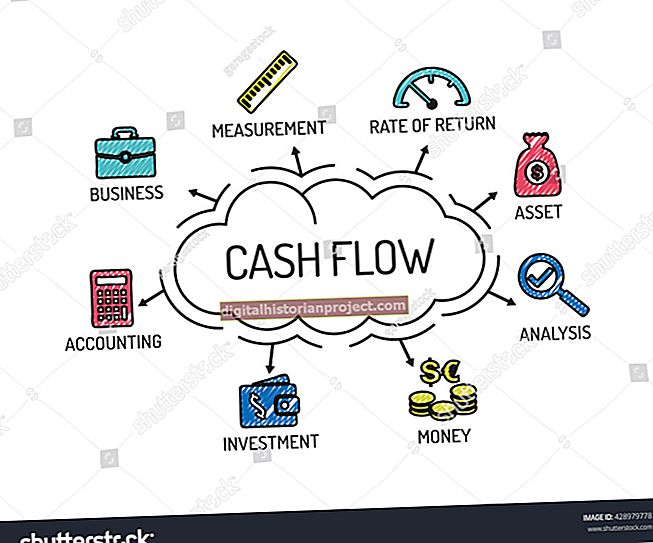আপনার ম্যাক মিনি অন্য কারও কাছে যাওয়ার আগে আপনাকে আপনার হার্ড ড্রাইভের ডেটা মুছে ফেলা এবং ম্যাকোস অপারেটিং সিস্টেমটি পুনরায় ইনস্টল করতে হবে। এটি হ্যাকার এবং ডেটা চোরদের হাত থেকে সুরক্ষিত রেখে আপনার কম্পিউটারে আপনার ব্যক্তিগত তথ্য আর রাখবে না তা নিশ্চিত করে। হার্ড ড্রাইভটি মুছতে আপনি বিল্ট-ইন ম্যাকোস রিকভারি মোড ব্যবহার করবেন। তবে আপনি ডেটা মুছার আগে, আপনাকে কম্পিউটারে আইক্লাউড এবং অন্যান্য পরিষেবাদি নিষ্ক্রিয় করে মিনি প্রস্তুত করতে হবে। এছাড়াও, আপনার মিনিতে ম্যাকওএস ডাউনলোড করতে হতে পারে, সুতরাং আপনার কম্পিউটারে একটি ভাল ইন্টারনেট সংযোগ রয়েছে তা নিশ্চিত করুন।
ব্যাকআপ ম্যাক মিনি
অন্য কোনও পদক্ষেপ সম্পাদন করার আগে, নিশ্চিত করুন যে আপনার ম্যাক মিনিতে ডেটাটি কোনও বাহ্যিক হার্ড ড্রাইভ বা অন্য ডিভাইসে ব্যাকআপ করে সংরক্ষণ করা হয়েছে। বিদ্যুতের ব্যর্থতা বা অন্য সমস্যাগুলি মিনি মুছে ফেলার প্রক্রিয়াটিকে ব্যাহত করতে পারে এবং এটিকে "স্ক্র্যাম্বলড" অকেজো অবস্থায় ফেলে দেয় যা পুনরুদ্ধার করা কঠিন হতে পারে।
আইটিউনস অ্যাকাউন্টটি নিষ্ক্রিয় করুন
চালু করুন আইটিউনস অ্যাপ্লিকেশন ক্লিক করুন হিসাব তালিকা, তারপর ক্লিক করুন অনুমোদন এবং এই কম্পিউটারটিকে অনুমোদন দিন। প্রস্থান আইটিউনস.
আইক্লাউড থেকে লগ আউট
ক্লিক করুন আপেল তালিকা. ক্লিক সিস্টেম পছন্দসমূহ, ক্লিক আইক্লাউড, এবং তারপরে ক্লিক করুন সাইন আউট। কম্পিউটারটি আপনাকে জিজ্ঞাসা করবে যে আপনি আপনার আইক্লাউড ডেটার একটি অনুলিপি ম্যাকের কাছে রাখতে চান কিনা। ক্লিক একটি অনুলিপি রাখুন.
IMessage থেকে লগ আউট করুন
ওএস এক্স মাউন্টেন লায়ন বা তারপরের ব্যবহারকারীদের জন্য, iMessage থেকে লগ আউট করুন। আপনার বার্তা অন্যান্য ডিভাইসে অ্যাক্সেসযোগ্য থেকে যায়; এই পদক্ষেপটি কেবল ম্যাক মিনি থেকে অ্যাকাউন্টটি সংযোগ বিচ্ছিন্ন করে।
মধ্যে বার্তা অ্যাপ্লিকেশন, ক্লিক করুন বার্তা মেনু, ক্লিক করুন পছন্দসমূহ, তারপর ক্লিক করুন হিসাব। আপনার iMessage অ্যাকাউন্ট নির্বাচন করুন, তারপরে ক্লিক করুন সাইন আউট.
ব্লুটুথ ডিভাইসগুলি যুক্ত করুন
Allyচ্ছিকভাবে, যেকোন ব্লুটুথ ডিভাইসের জন্য এটি যুক্ত করা যেতে পারে তার মিনি থেকে সেটিংস সরিয়ে ফেলুন। ক্লিক করুন আপেল মেনু এবং ক্লিক করুন সিস্টেম পছন্দসমূহ। ক্লিক ব্লুটুথ। আপনি সংযুক্তি করতে চান এমন ডিভাইসগুলির উপরে মাউস পয়েন্টারটি ঘুরে দেখুন। একটি "এক্স"আপনি যখন করবেন বোতামটি উপস্থিত হয়; ডিভাইসটি আনুগত্য করতে এটিতে ক্লিক করুন these আপনি এই পদক্ষেপগুলি সম্পাদন করার পরে, মিনিটি ব্যবহার করার জন্য আপনার একটি তারযুক্ত USB কীবোর্ড এবং মাউস প্রয়োজন।
ম্যাকটি পুনরায় চালু করুন
আপনার ম্যাক মিনিটি পুনরায় চালু করুন এবং এটিকে ধরে রাখুন কমান্ড-আর কীগুলি এটি বুট আপ করার সময়। এটি মাঝখানে একটি ম্যাকোস ইউটিলিটি উইন্ডো সহ ডেস্কটপ খুলবে। আপনি যদি অন্য কোনও স্ক্রিন দেখতে পান - যেমন লগইন স্ক্রিন বা আপনার সাধারণ ডেস্কটপ - এর অর্থ আপনি ধরে রাখেন নি কমান্ড-আর শীঘ্রই যথেষ্ট বা যথেষ্ট দীর্ঘ আবার চেষ্টা কর.
ডিস্ক ইউটিলিটি চালু করুন
যখন ইউটিলিটিগুলি উইন্ডো প্রদর্শিত হবে। ক্লিক ডিস্ক ইউটিলিটি ইউটিলিটি উইন্ডোতে। নির্বাচন করুন ম্যাকিনটোস এইচডি এবং ক্লিক করুন মুছে ফেলুন আপনার হার্ড ড্রাইভে ডেটা মুছতে।
ম্যাকোস সফ্টওয়্যার পুনরায় ইনস্টল করুন
পছন্দ করা ছাড়ুন ডিস্ক ইউটিলিটি আপনি যখন মুছা সাফল্যের বার্তাটি দেখবেন। এখন নির্বাচন করুন ম্যাকোস পুনরায় ইনস্টল করুন বা ওএস এক্স পুনরায় ইনস্টল করুন মূল ইউটিলিটি উইন্ডো থেকে। একটি ভাষা চয়ন করতে এবং লাইসেন্স চুক্তি স্বীকার করার অনুরোধগুলি অনুসরণ করুন। যখন অপারেটিং সিস্টেমটি পুনরায় ইনস্টল করা হয়, তখন আপনার হার্ড ড্রাইভটি পরিষ্কার থাকে এবং আবার ব্যবহারের জন্য প্রস্তুত।